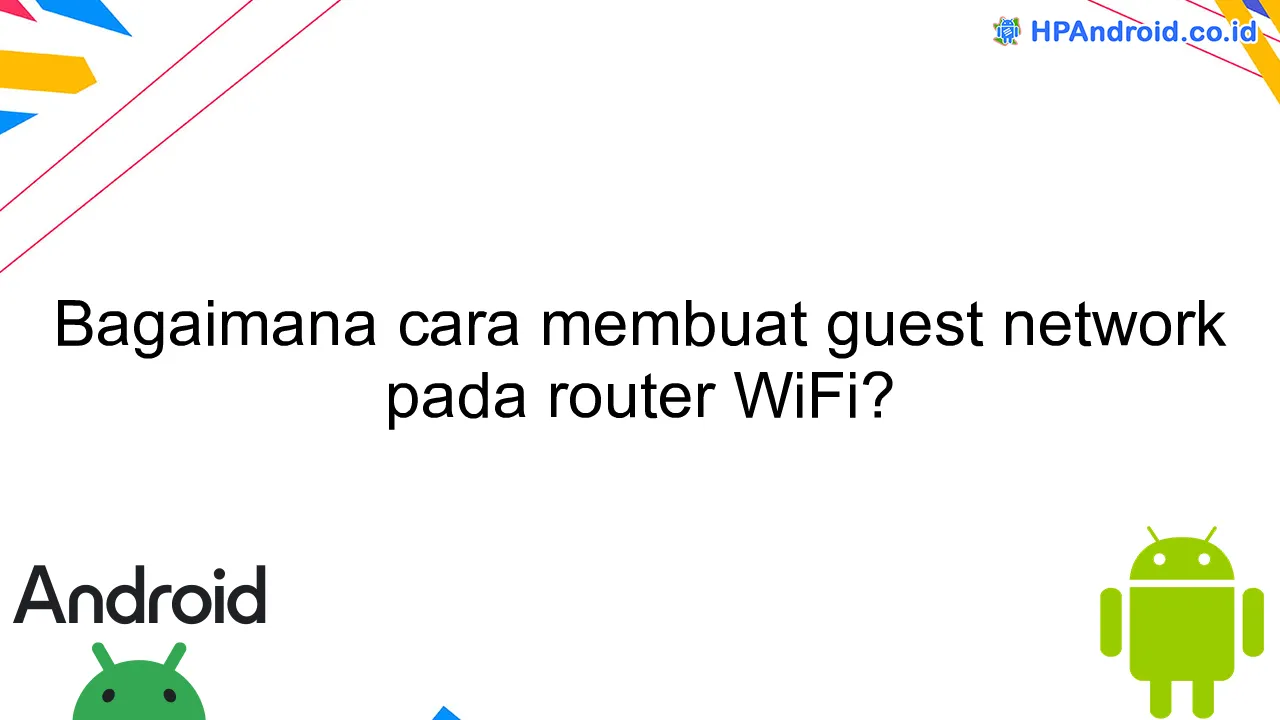Apakah Anda ingin menyediakan akses internet yang aman dan terbatas bagi tamu di rumah atau kantor Anda? Artikel ini akan membahas bagaimana cara membuat guest network pada router WiFi Anda dengan mudah. Dengan menggunakan fitur ini, Anda dapat memberikan akses internet yang terpisah dan melindungi jaringan utama dari risiko keamanan. Dapatkan informasi lengkapnya di artikel ini!
Keamanan Jaringan Guest pada Router WiFi
Pada artikel ini, kita akan membahas bagaimana cara membuat jaringan guest pada router WiFi dengan fokus pada aspek keamanannya.
Seiring dengan kemajuan teknologi, router WiFi sekarang biasanya dilengkapi dengan fitur pembuatan jaringan guest. Fitur ini memungkinkan Anda membuat jaringan terpisah untuk tamu atau pengguna sementara tanpa memberikan akses penuh ke jaringan utama Anda.
Salah satu cara untuk meningkatkan keamanan jaringan guest adalah dengan menggunakan enkripsi WPA2-PSK atau lebih tinggi. Pastikan untuk menggunakan kata sandi yang kuat dan rutin menggantinya secara berkala. Hal ini akan menghindari penggunaan jaringan oleh orang yang tidak diinginkan.
Sebaiknya aktifkan juga fitur isolated network untuk jaringan guest. Fitur ini memastikan bahwa setiap perangkat yang terhubung ke jaringan guest tidak dapat saling berkomunikasi. Dengan begitu, pengguna jaringan guest tidak akan bisa mengakses sumber daya di jaringan utama, seperti printer atau file sharing.
Tidak lupa, tetap perbarui firmware router secara teratur. Perbarui firmware router Anda ke versi terbaru yang dirilis oleh produsen. Biasanya, pembaruan firmware akan memperbaiki bug keamanan dan melindungi dari serangan yang mungkin dapat mengancam jaringan Anda.
Hubungan jaringan guest juga harus terisolasi dari jaringan utama dengan menggunakan VLAN (Virtual Local Area Network). Dengan pengaturan ini, Anda dapat memastikan bahwa jaringan guest tidak dapat mengakses atau terhubung dengan sumber daya lain di dalam jaringan utama Anda.
Selalu monitor jaringan guest untuk mendeteksi aktivitas mencurigakan. Ada perangkat lunak khusus yang dapat membantu Anda melacak penggunaan bandwidth, mengidentifikasi perangkat yang tidak dikenal, dan memblokir pengguna yang mencurigakan.
Dengan mengikuti langkah-langkah keamanan ini, Anda dapat memastikan bahwa jaringan guest pada router WiFi Anda aman dan melindungi jaringan utama dari ancaman yang mungkin ditimbulkan oleh pengguna jaringan guest.
Langkah-langkah Membuat Jaringan Guest pada Router WiFi
Punya router WiFi di rumah yang ingin Anda gunakan untuk membuat jaringan tamu? Berikut adalah langkah-langkah sederhana untuk membuat jaringan guest pada router WiFi Anda:
-
Buka pengaturan router WiFi
Pertama, buka pengaturan router WiFi Anda melalui peramban web di perangkat yang terhubung ke jaringan Anda. Biasanya Anda dapat memasukkan alamat IP router pada bilah alamat peramban web untuk mengakses pengaturan.
-
Temukan opsi Guest Network
Setelah masuk ke pengaturan router, cari opsi yang berkaitan dengan jaringan tamu. Opsi ini biasanya dapat ditemukan di bagian pengaturan nirkabel atau jaringan.
-
Aktifkan jaringan tamu
Setelah menemukan opsi jaringan tamu, aktifkan fitur tersebut. Pada beberapa router, Anda dapat mengatur nama jaringan (SSID) dan kata sandi untuk jaringan tamu. Pastikan Anda membuat kata sandi yang kuat untuk melindungi jaringan tamu dari akses yang tidak sah.
-
Atur pengaturan tambahan (opsional)
Beberapa router juga menyediakan pengaturan tambahan untuk jaringan tamu, seperti membatasi kecepatan internet, mengatur waktu akses, atau membatasi akses ke perangkat lain di jaringan utama. Anda dapat memilih untuk mengkonfigurasi pengaturan tambahan ini sesuai kebutuhan Anda.
-
Simpan pengaturan
Setelah Anda mengatur semua pengaturan jaringan tamu, jangan lupa untuk menyimpan perubahan tersebut. Anda mungkin perlu memulai ulang router untuk mengaktifkan jaringan tamu.
Dengan mengikuti langkah-langkah di atas, Anda dapat dengan mudah membuat jaringan tamu pada router WiFi Anda. Jaringan tamu ini berguna untuk memberikan akses internet kepada tamu tanpa harus memberikan akses ke jaringan utama Anda. Selamat mencoba!
Manfaat dan Pengaturan Tambahan Jaringan Guest
Memiliki jaringan guest pada router WiFi dapat memberikan berbagai manfaat bagi pengguna. Selain membantu menjaga keamanan jaringan utama, berikut adalah beberapa manfaat lainnya:
- Keamanan yang terjaga: Dengan menggunakan jaringan guest, pengunjung atau tamu yang terhubung tidak akan mendapatkan akses ke jaringan utama. Ini memberikan perlindungan tambahan terhadap ancaman malware atau peretasan dari perangkat tamu.
- Pemisahan jaringan: Dengan menjaga jaringan utama terpisah dari jaringan tamu, penggunaan bandwidth dapat diatur secara lebih efektif. Hal ini memastikan bahwa jaringan utama tetap stabil dan tidak terganggu oleh perangkat tamu yang mungkin menggunakan banyak sumber daya jaringan.
- Privasi yang terjaga: Jaringan tamu juga memberikan privasi tambahan bagi pemilik jaringan utama. Pengunjung tidak akan dapat melihat atau mengakses perangkat dan file yang terhubung ke jaringan utama.
Untuk mengatur jaringan guest pada router WiFi, langkah-langkah berikut dapat diikuti:
- Buka pengaturan router Anda melalui browser dengan memasukkan alamat IP router pada bilah alamat.
- Cari opsi “Guest Network” atau serupa di halaman pengaturan. Pilih untuk mengaktifkan jaringan tamu jika belum aktif.
- Tentukan nama jaringan dan sandi akses untuk jaringan tamu Anda. Pastikan menggunakan sandi yang aman untuk melindungi jaringan Anda.
- Tentukan pengaturan tambahan seperti batasan bandwidth atau waktu akses.
- Setelah pengaturan selesai, simpan perubahan dan jaringan tamu akan aktif.
Kesimpulan
Dalam artikel ini, kita telah membahas bagaimana cara membuat guest network pada router WiFi. Cara yang disarankan adalah dengan masuk ke pengaturan router WiFi, menemukan opsi “Guest Network” atau “Guest Wi-Fi”, mengaktifkannya, dan menentukan pengaturan jaringan tamu seperti nama SSID dan kata sandi. Mengaktifkan jaringan tamu pada router WiFi dapat memberikan keamanan dan privasi yang lebih baik bagi pengguna tamu, serta menjaga kecepatan dan stabilitas jaringan bagi pengguna utama.